Remarque
L’accès à cette page nécessite une autorisation. Vous pouvez essayer de vous connecter ou de modifier des répertoires.
L’accès à cette page nécessite une autorisation. Vous pouvez essayer de modifier des répertoires.
Microsoft Defender for Cloud Apps vous donne une visibilité sur les comptes à partir de vos applications connectées. Une fois que vous avez connecté Defender for Cloud Apps à une application à l’aide du connecteur d’application, Defender for Cloud Apps lit les informations de compte associées aux applications connectées. L’onglet Comptes d’application cloud dans l’inventaire des identités vous permet d’examiner ces comptes, les autorisations, les groupes dont ils sont membres, leurs alias et les applications qu’ils utilisent. En outre, quand Defender for Cloud Apps détecte un nouveau compte qui n’a pas été vu précédemment dans l’une des applications connectées ( par exemple, dans les activités ou le partage de fichiers), le compte est ajouté à la liste des comptes de cette application. Cela vous permet d’avoir une visibilité sur l’activité des utilisateurs externes qui interagissent avec vos applications cloud.
Inventaire des identités
La visibilité des comptes d’application cloud, comme décrit ci-dessus, est fournie dans l’inventaire des identités sous l’onglet « Comptes d’application cloud ».
L’inventaire des identités fournit une vue centralisée de toutes les identités de votre organization, ce qui vous permet de les surveiller et de les gérer efficacement. En un coup d’œil, vous pouvez voir des détails clés tels que Domaine, Étiquettes, Type et d’autres attributs, ce qui vous permet d’identifier et de gérer rapidement les identités qui nécessitent une attention particulière.
Pour plus d’informations, consultez la documentation Sur l’inventaire des identités.
Comptes d’application cloud
Les administrateurs peuvent rechercher des métadonnées de compte spécifiques ou une activité de compte. L’onglet Comptes d’application cloud fournit des détails complets sur les entités extraites des applications cloud connectées, y compris l’historique des activités et les alertes de sécurité liées au compte.
L’onglet Comptes d’application cloud peut être filtré pour rechercher des comptes spécifiques et approfondir les différents types de comptes. Par exemple, vous pouvez filtrer tous les comptes externes qui n’ont pas été consultés depuis l’année dernière.
L’onglet Comptes d’application cloud permet d’examiner facilement les comptes, notamment :
Vérifier si des comptes ont été inactifs dans un service particulier pendant une longue période (envisagez de révoquer la licence de cet utilisateur pour ce service).
Filtrage pour les comptes disposant d’autorisations d’administrateur.
La recherche de comptes qui ne font plus partie de votre organization, mais qui peuvent toujours avoir des comptes actifs.
Effectuer des actions de gouvernance sur les comptes, telles que la suspension d’une application ou l’accès à la page des paramètres du compte.
Affichage des comptes inclus dans chaque groupe d’utilisateurs.
Voir quelles applications sont accessibles par chaque compte et quelles applications sont supprimées pour des comptes spécifiques.
Filtres de comptes
L’onglet Comptes d’application cloud offre des fonctionnalités de filtrage complètes, avec des filtres prédéfinis pour une expérience simple et rapide.
Les administrateurs peuvent également activer le bouton bascule « Filtres avancés » pour filtrer par attributs supplémentaires ou créer des filtres complexes qui incluent des conditions telles que « n’est pas égal ».

Les filtres prédéfinis sont les suivants :
Nom du compte : Filtrez des comptes spécifiques.
Affiliation: Interne ou externe. Définissez les comptes internes sous Paramètres en définissant la plage d’adresses IP de votre organization. Administration comptes sont marqués d’une icône de cravate rouge.
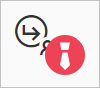
Appli: Filtrez les applications connectées utilisées par les comptes de votre organization.
Groupe: Filtre pour les membres des groupes d’utilisateurs dans Defender for Cloud Apps( groupes d’utilisateurs intégrés et importés).
Afficher uniquement les administrateurs : Filtrez les comptes d’administrateur.
Actions supplémentaires
Des actions supplémentaires pour une investigation plus approfondie, telles que l’affichage des activités et des incidents associés, sont disponibles via l’onglet Comptes d’application cloud. Cliquez sur les trois points à la fin de la ligne du compte approprié pour afficher les actions disponibles, ou cliquez sur la ligne du compte pour afficher les comptes supplémentaires liés à un seul utilisateur. Des actions supplémentaires sont également disponibles via les trois points à la fin de la table dans cette vue.
Étapes suivantes
Si vous rencontrez des problèmes, nous sommes là pour vous aider. Pour obtenir de l’aide ou du support pour votre problème de produit, ouvrez un ticket de support
